Hyper-V下面激活win2008 R2虚拟机系统
环境:
1:物理机器上(也就是服务器)安装了Windows Server Enterprise 2008 的sp2系统。系统已经安装好,并且成功激活(使用工具oem7F7)。:
2:物理机器上已经搭建好Hyper-V虚拟服务器,并且安装里了Win2008 R2,但是没有激活,现在进行激活,进入系统之后,同样使用激活工具oem7F7激活Win2008,提示激活正常,但是按照提示信息重启之后,虚拟机显示黑屏,无法进入系统。。。。。(Hyper-V下面激活win2008 R2虚拟机失败 )
方法:(激活的思路是用SLIC+OEM证书这样的方式,具体操作步骤)
1:替换C:\windows\system32下面的VMWP文件。(以防在操作过程出错,先把机器原来在C:\windows\system32下面的VMWP文件拷贝一份出来,这个步骤不是必需的,如果你在操作过程很顺利的就激活了这个步骤就没有用了,不过建议做个备份。)
《1》:先查看本机VMWP的版本号,这里看到本机的版本信息为6.0 .6..2..18005
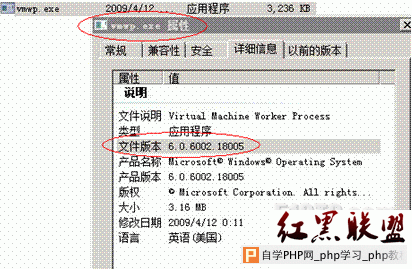
《2》:在网上下载已经改好的VMWP文件覆盖了原来的VMWP文件。这里注意:下载的VMWP文件的版本信息要与本机现在VMWP文件的版本信息相同。(右击属性可以对比查看,替换文件的版本信息一定要相同,否则会报错,连虚拟机都进不了系统。)我这里已经下载好了,可以直接替换,文件名称为:(2008-改完的exe)
这里还要注意一个问题:直接替换会提示报错信息,无法替换成功,此时要把hyper-v里面的服务停止;任务管理器里面的VMWP进程结束。
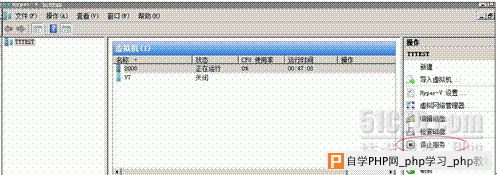
(以上步骤在物理的服务器上面操作执行)
2:打开Hyper-V管理,正常安装完成win2008 R2,接着使用Windows Loader.exe直接进行OEM激活,无需重启即可看到系统已经激活,至此完成)
(这一步是在虚拟机里面执行了,用软件激活即可)
其他:
参考文档:
文档一:
1.取得C:\windows\system32下面的VMWP文件的所有权,更改所有者为Administrators,权限为全部控制,然后拷贝两份出来,一份做备份,一份需要做加SLIC2.1证书的操作。
2.网上可以百度下载各个品牌的OEM证书,使用工具HpvSlic21_sp1.exe把刚才备份出来的VMWP文件加进证书,然后再拷回并覆盖到c:\windows\system32的路径下面。
3.打开Hyper-V管理,正常安装完成win2008 R2,接着使用Windows Loader.exe直接进行OEM激活,无需重启即可看到系统已经激活,至此完成
本文出自 “技术成就梦想” 博客